Programmi di avvio automatico: quale strada da percorrere?
Se si utilizzano le stesse applicazioni ogni volta che si avvia il computer, sarà molto ragionevole aggiungerle ai programmi di avvio. Il risparmio di tempo è notevole e puoi dimenticarti di iniziare manualmente! È possibile creare un elenco in base alle esigenze di un utente specifico, un account separato e per tutti gli account dell'azienda. È importante solo determinare quali programmi, applicazioni è necessario eseguire il più rapidamente possibile all'avvio del sistema.
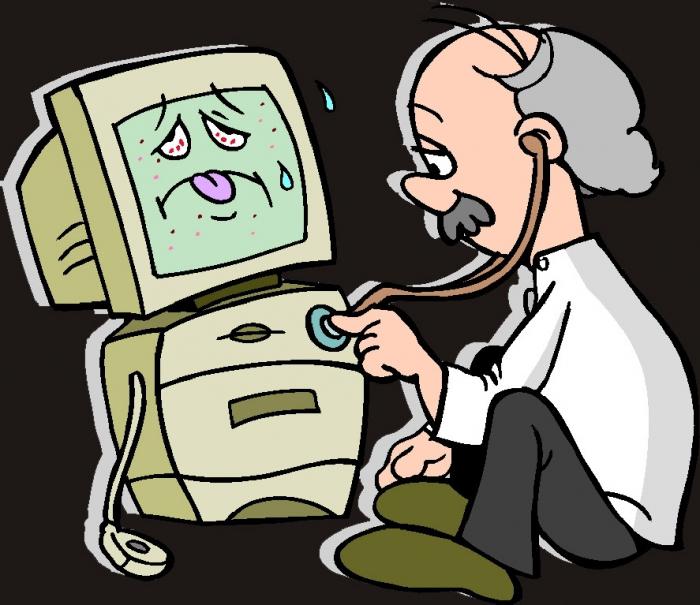
Programmi di avvio: modo semplice
Cartella "Avvio" (o avvio). La directory si trova nel seguente percorso: C: Utenti (utenti) root (nome di un utente specifico) AppDataRoamingMicrosoftWindowsStart MenuProgramsStartup (autoload). L'indirizzo, se è necessario aggiungere programmi di esecuzione automatica per tutti gli utenti del computer, sarà il seguente: C :: ProgramData Microsoft Windows Start MenuProgramsStartUp. Se si aggiunge un collegamento a qualsiasi applicazione o programma in questa cartella, verrà avviato all'avvio di Windows.
Disabilita l'avvio automatico dei programmi
Se i programmi sono già installati, è possibile escluderli dall'avvio utilizzando l'utilità di Windows integrata denominata "msconfig". Rendilo semplice: Start - Esegui - msconfig - OK. Quindi in questa finestra andare al caricamento automatico e deselezionare i programmi che devono essere disabilitati, quindi fare clic su "OK" e riavviare il computer. È possibile trovare questa utilità in un altro modo: premere l'icona di Windows sulla tastiera insieme a "R", quindi immettere il nome "msconfig" nella riga "Apri", quindi ripetere tutte le azioni per rimuovere i programmi non necessari.

Programma per abilitare / disabilitare l'esecuzione automatica
Autoruns non è per principianti, ma puoi risolverlo se vuoi. L'indiscutibile convenienza nel suo utilizzo è che esiste una divisione in categorie. La cosa principale è orientarsi un po 'nel computer per non commettere errori rimuovendo i programmi di esecuzione automatica in modo che il sistema stesso non possa avviarsi. E schede che consentono di abilitare o disabilitare il caricamento automatico di driver, applicazioni, programmi, servizi e vari dispositivi richiederanno la linea di condotta.
Come evitare che i programmi non necessari vengano visualizzati in autoload
Un sistema pulito non è complicato dal numero di applicazioni e programmi installati in seguito. Nel tempo, il computer inizia ad avviarsi a lungo. Inoltre, alcune utility penetrano nei programmi di avvio senza chiedere il permesso durante l'installazione. Quando, ad esempio, un firewall e un antivirus lo fanno, non ci sono domande. Ma come evitare la penetrazione nei programmi di esecuzione automatica, ad esempio "Download Master"? Per fare questo, usa un design speciale. 
AnVir Task Manager
C'è un sito web ufficiale: scarica, installa, quindi prova, ad esempio, sullo stesso "Download Master" o altro client torrent, a cui piace registrarsi nel programma di esecuzione automatica, senza chiedere se puoi o non puoi farlo. E questo è irto del fatto che, avendo un traffico limitato e non eliminando, ad esempio, il file torrent scaricato, è possibile distribuirlo costantemente e spendere allo stesso tempo megabyte a traffico limitato. Se sul computer è presente un "AnVir Task Manager", verrà visualizzato un avviso che richiede l'esecuzione automatica di un programma in fase di installazione. E tu puoi semplicemente non permetterlo. Inoltre, "AnVir Task Manager" ha altre utili funzionalità.